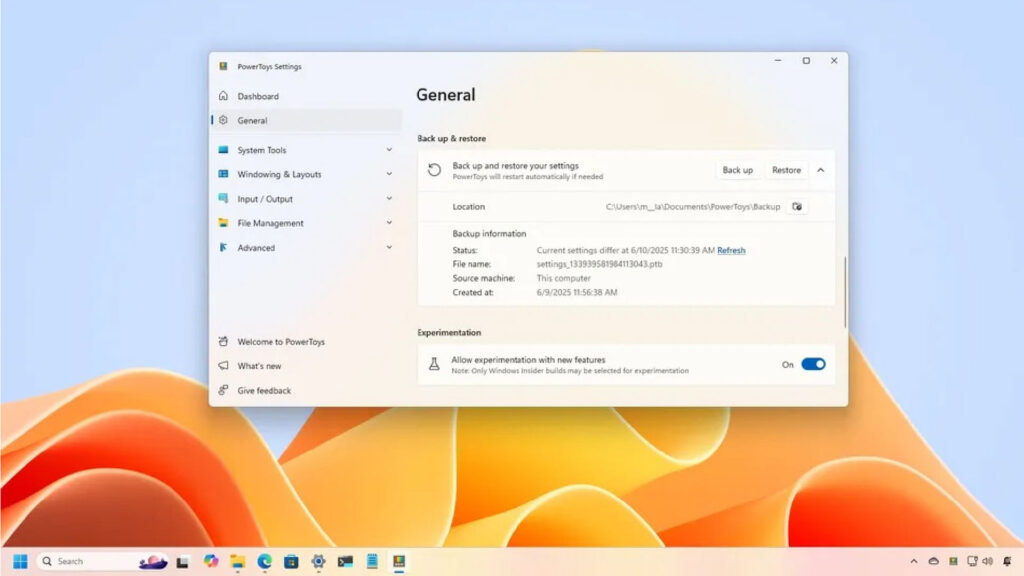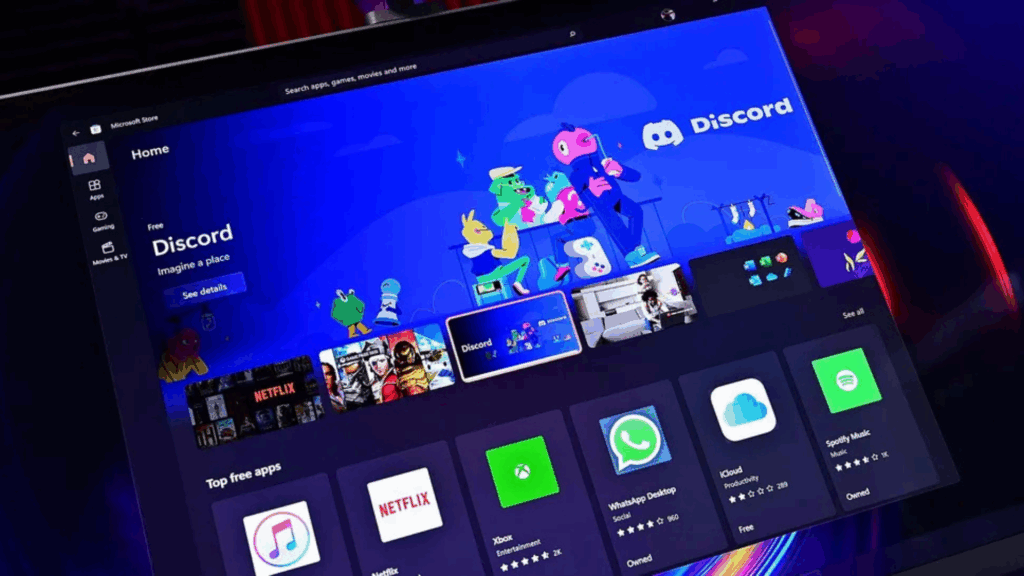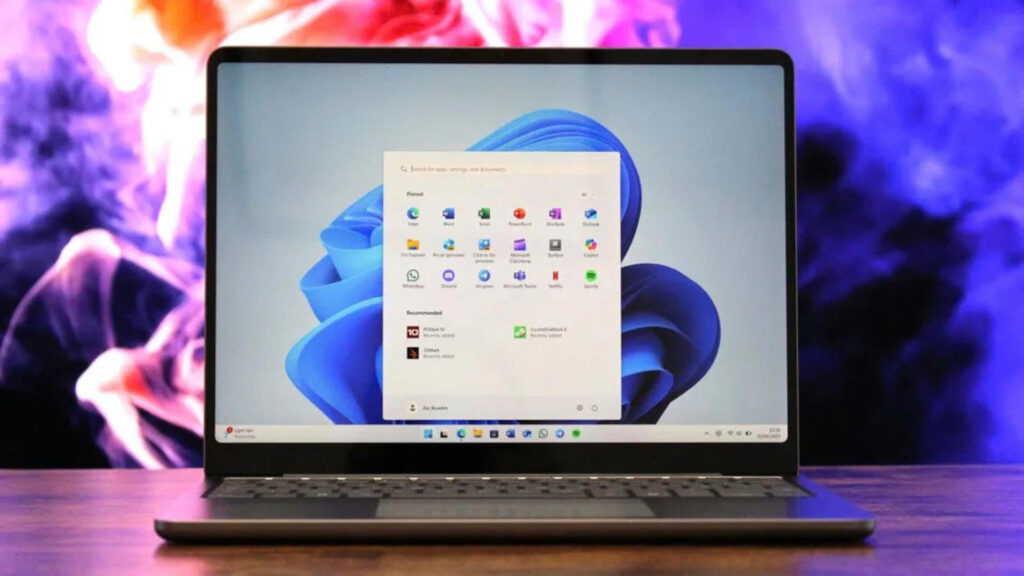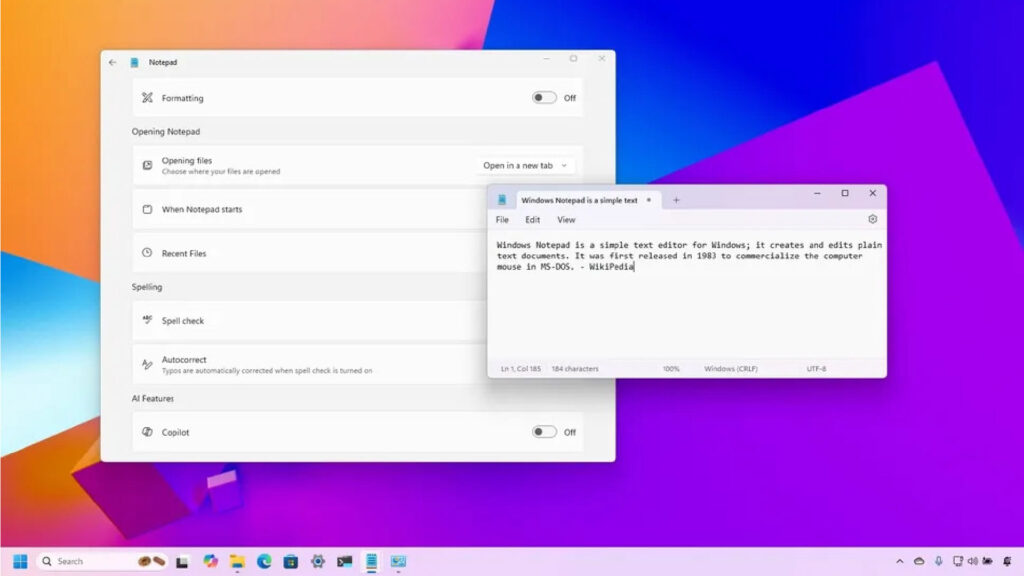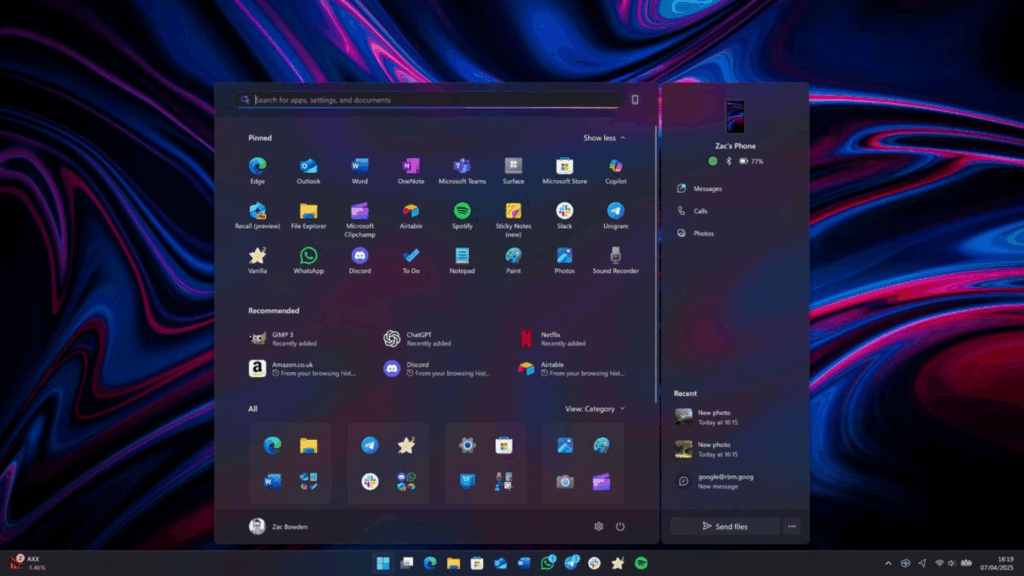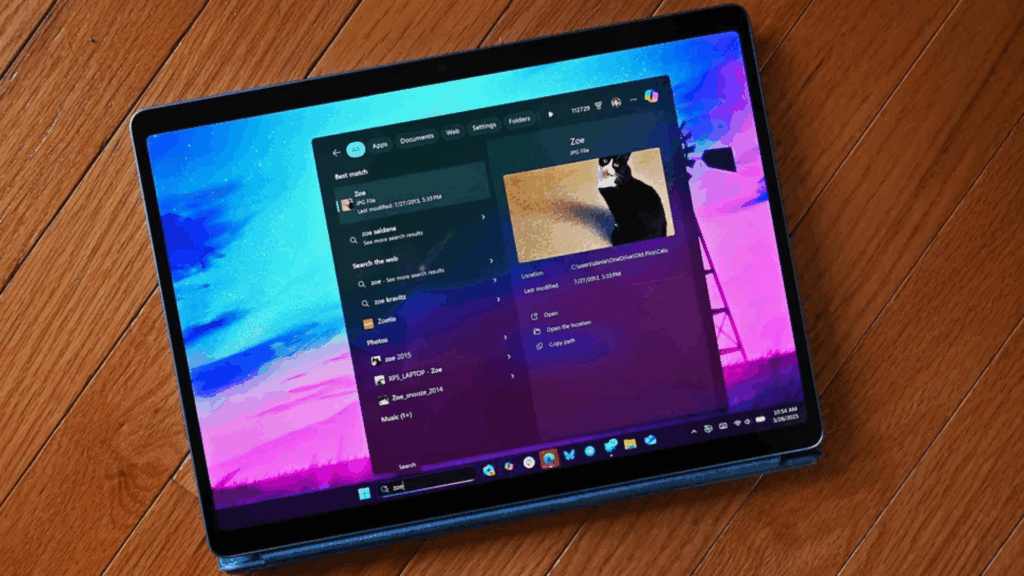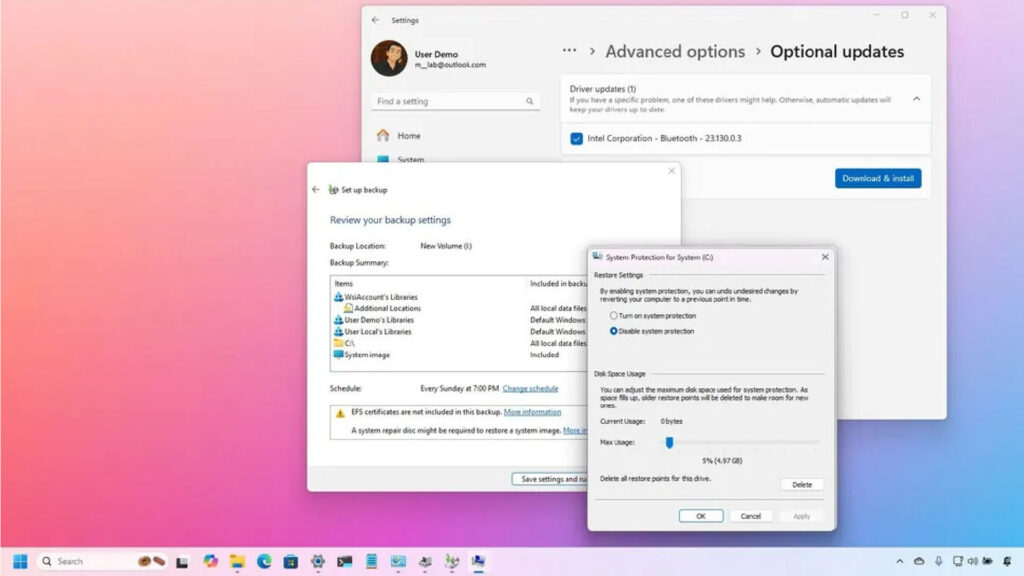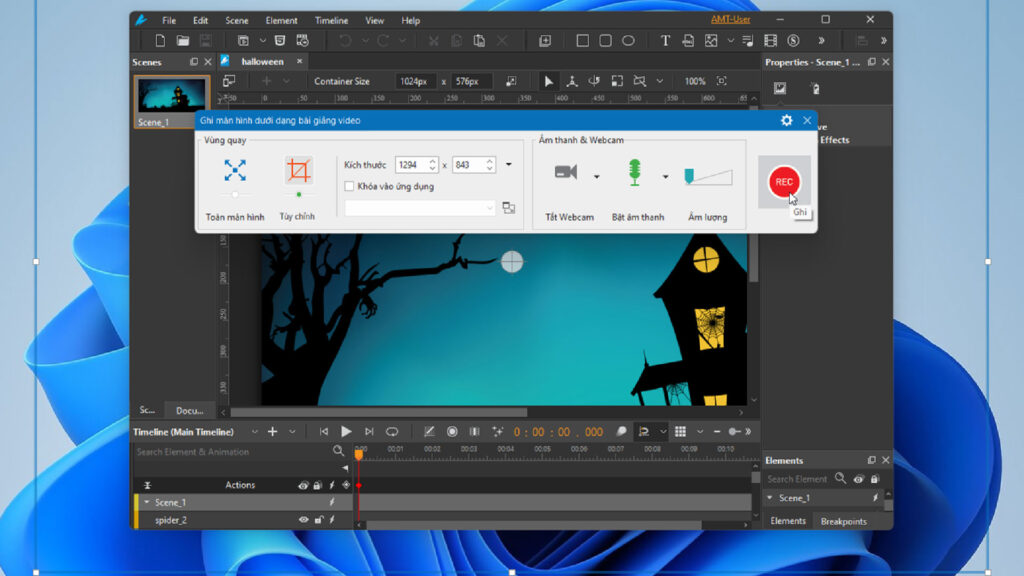VPN là gì? Cách kết nối VPN thủ công trên Windows 11

Nếu bạn cần kết nối thủ công với dịch vụ VPN, tôi sẽ chỉ cho bạn cách thực hiện trên Windows 11.
Trên Windows 11, các dịch vụ VPN (Mạng riêng ảo) tốt nhất thường cung cấp một ứng dụng chuyên dụng giúp bạn dễ dàng kết nối với máy chủ an toàn của họ. Nhưng nếu ứng dụng không hoạt động bình thường (hoặc bạn chỉ đơn giản là không muốn cài đặt phần mềm bổ sung), bạn vẫn có thể thiết lập VPN theo cách thủ công.
Bất kể lý do là gì, Windows 11 đều bao gồm các công cụ tích hợp cho phép bạn định cấu hình và quản lý kết nối VPN trực tiếp thông qua ứng dụng Cài đặt. Điều này cho phép bạn kết nối với hầu hết mọi dịch vụ VPN, giúp bạn tăng cường quyền riêng tư trực tuyến, bảo mật kết nối của mình trên các mạng công cộng và thậm chí bỏ qua các hạn chế về khu vực để truy cập nội dung từ các vị trí khác.
Trong hướng dẫn thực hiện này, tôi sẽ phác thảo các bước thiết lập, kết nối, ngắt kết nối và xóa kết nối VPN trên Windows 11.
VPN là gì?
VPN là viết tắt của “Mạng riêng ảo” và dùng để chỉ công nghệ tạo kết nối an toàn giữa thiết bị và mạng cụ thể, cho phép người dùng truy cập tệp và tài nguyên từ xa. Thông thường, các tổ chức thiết lập máy chủ VPN để cho phép nhân viên kết nối thông qua máy khách VPN và truy cập tài nguyên như thể họ đang ở văn phòng.
Ngoài ra, còn có các dịch vụ VPN của bên thứ ba hoạt động tương tự. Tuy nhiên, thay vì kết nối với mạng công ty, các dịch vụ này cung cấp kết nối được mã hóa đến máy chủ của riêng họ, được đặt ở những vị trí chiến lược trên khắp thế giới. Thiết lập này cho phép người dùng truy cập internet trong khi ẩn địa chỉ IP công khai của họ, mang đến trải nghiệm duyệt web riêng tư và an toàn hơn. Ngoài lớp bảo mật và quyền riêng tư bổ sung, các dịch vụ VPN còn hữu ích để bỏ qua các hạn chế về mặt địa lý, cho phép truy cập vào nội dung bị kiểm duyệt và các dịch vụ bị khóa theo khu vực (như phiên bản Netflix của Hoa Kỳ) từ mọi nơi trên thế giới.
Cách thiết lập kết nối VPN trên Windows 11
Để thiết lập kết nối VPN Windows 11, hãy thực hiện theo các bước sau:
1. Mở Settings.
2. Nhấp vào Settings.
3. Nhấp vào trang VPN ở phía bên phải.
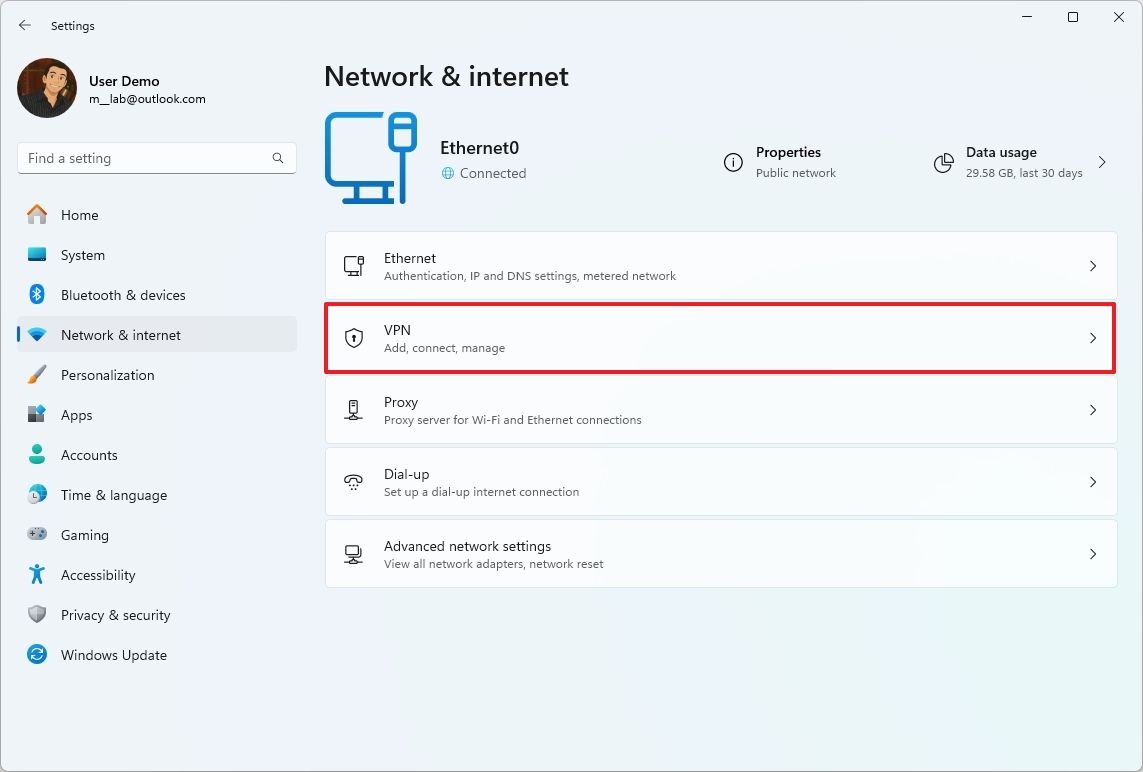
4. Nhấp vào nút Add VPN trong cài đặt “Kết nối VPN”
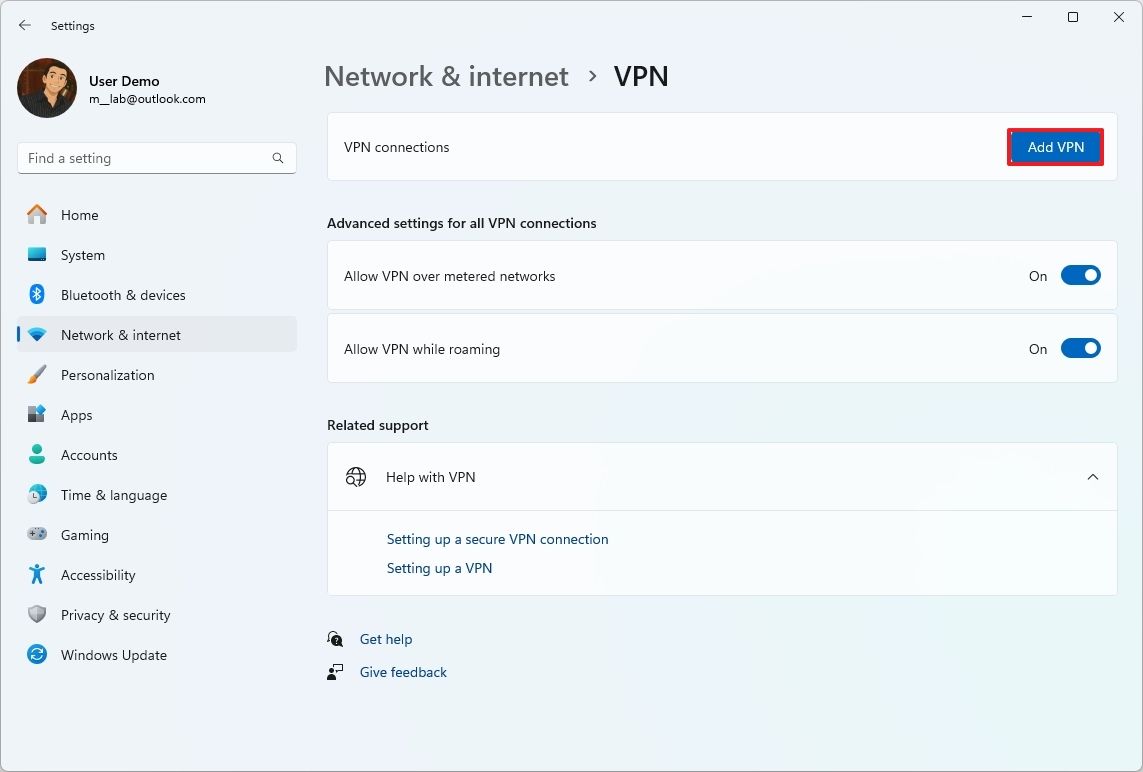
5. Chọn tùy chọn Windows (built-in) trong cài đặt “VPN provider”.
6. Nhập tên để xác định kết nối (ví dụ: bạn có thể sử dụng tên dịch vụ như IPVanish, Private Internet Access, v.v.) trong cài đặt “Tên kết nối”.
7. Nhập địa chỉ của máy chủ VPN (chẳng hạn như vpnserver.com hoặc 122.122.122.122) trong cài đặt “Tên hoặc địa chỉ máy chủ”.
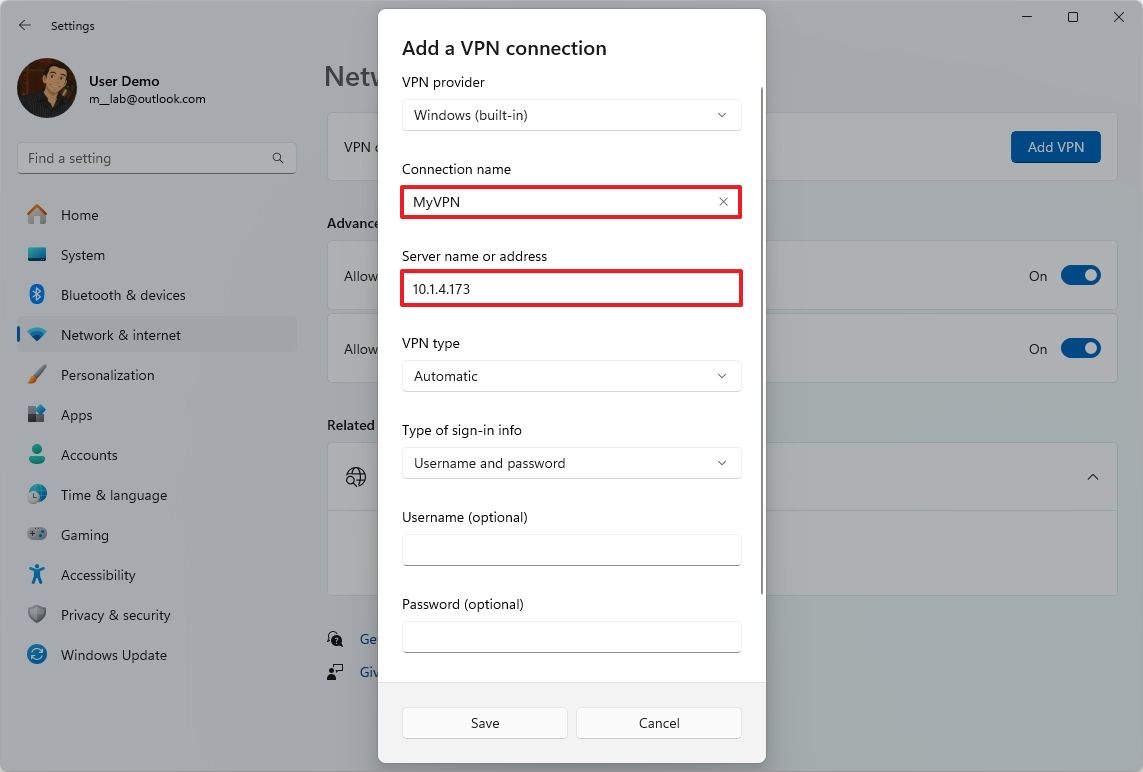
8. Chọn tùy chọn Automatic hoặc giao thức cần thiết để kết nối với máy chủ VPN cụ thể trong cài đặt “VPN type”.
9. Chọn phương thức xác thực bằng cách sử dụng menu thả xuống “Type of sign-in info”.
- Lưu ý nhanh: Tùy chọn này sẽ phụ thuộc vào cài đặt của nhà cung cấp VPN.
1. Xác nhận tên người dùng và mật khẩu nếu bạn chọn tùy chọn “User name and password”.
2. Nhấp vào nút Save.
Sau khi hoàn tất các bước, hãy kết nối với dịch vụ VPN từ ứng dụng Settings hoặc Taskbar.
Cách kết nối kết nối VPN trên Windows 11
Để kết nối với máy chủ VPN, hãy thực hiện theo các bước sau:
1. Mở Settings.
2. Nhấp vào Network & internet.
3. Nhấp vào trang VPN từ phía bên phải.
4. Nhấp vào nút Connect để kết nối
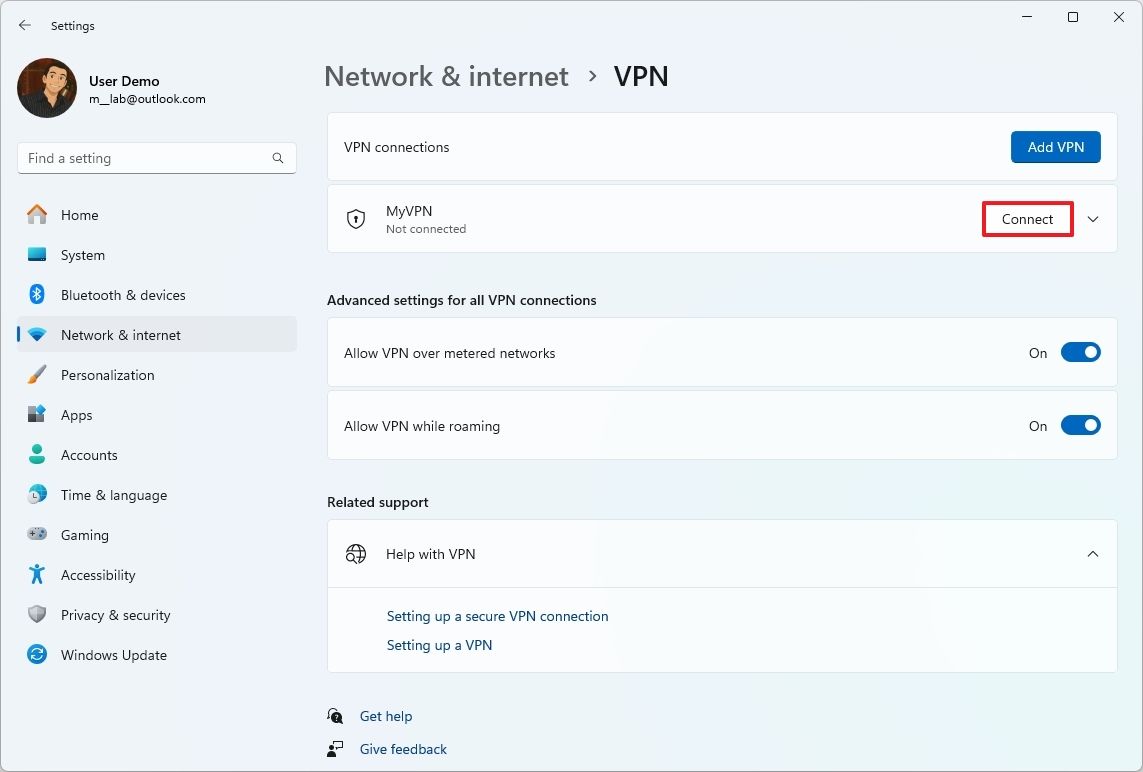
Sau khi bạn hoàn tất các bước, máy tính sẽ kết nối với máy chủ VPN.
Kết nối từ Taskbar
Để tạo kết nối VPN từ Taskbar, hãy thực hiện theo các bước sau:
1. Nhấp vào biểu tượng mạng trong Taskbar
2. Nhấp vào nút VPN.
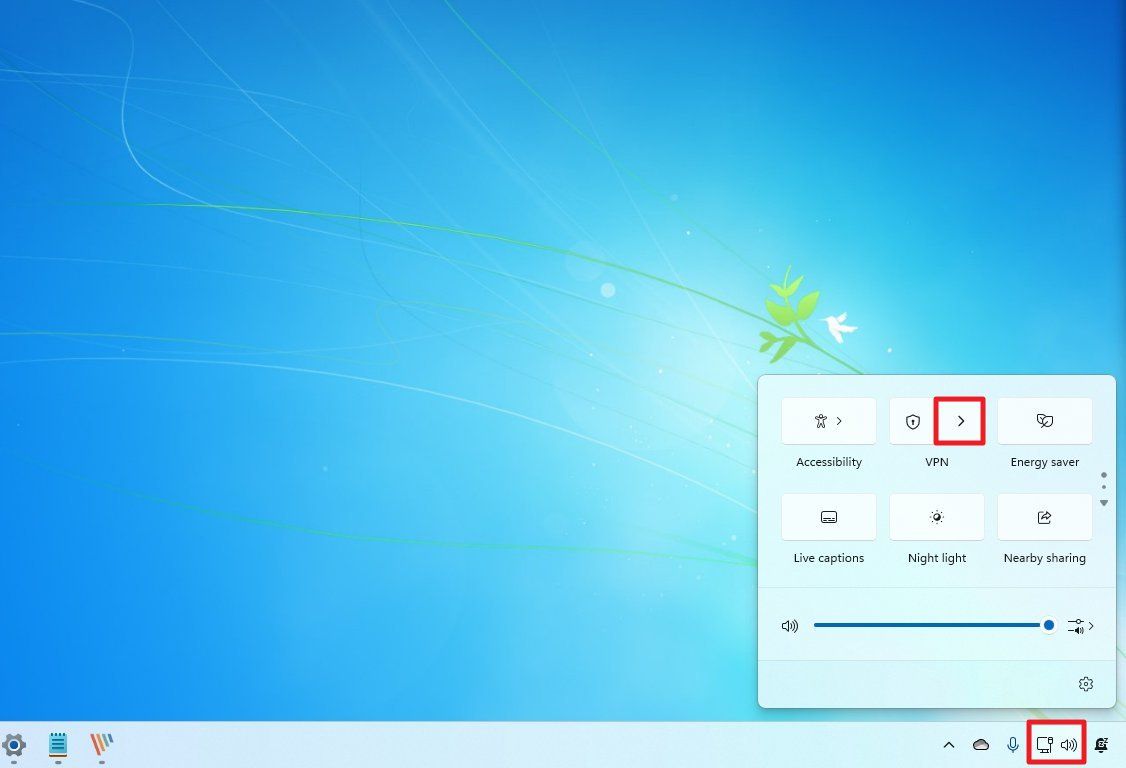
3. Chọn kết nối VPN.
4. Nhấp vào nút Connect.
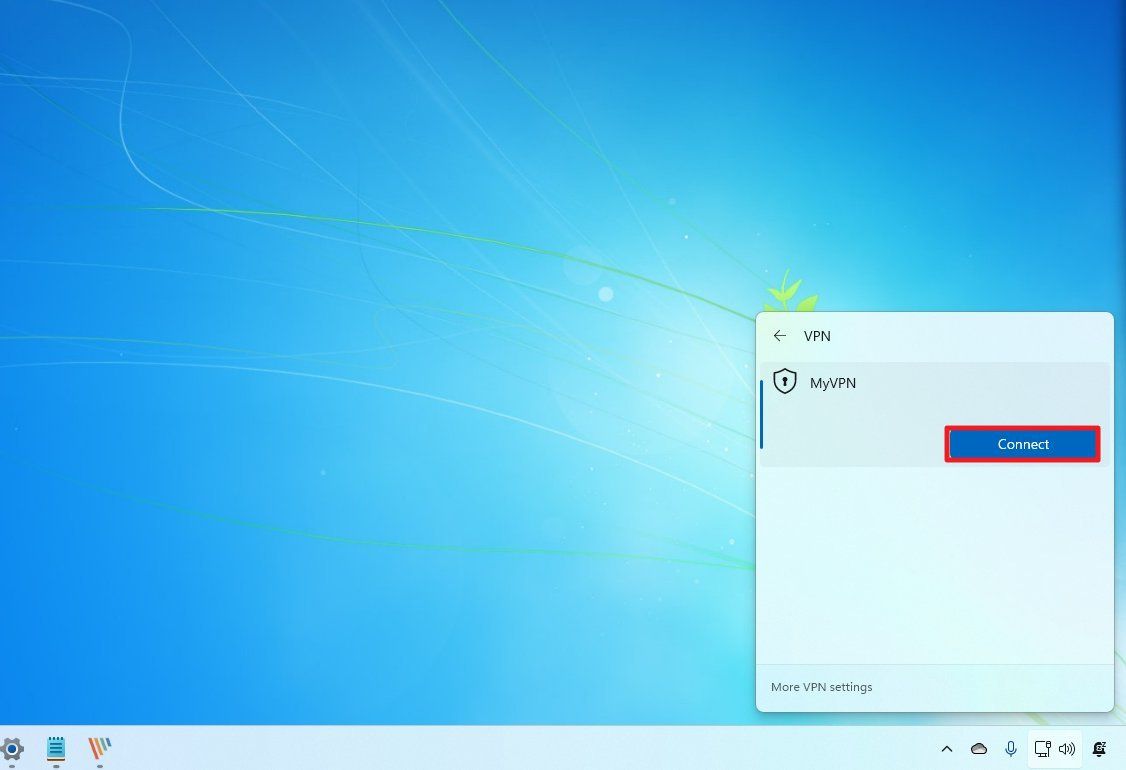
Sau khi bạn hoàn tất các bước, như sử dụng ứng dụng Cài đặt, thiết bị sẽ xác thực và kết nối với mạng từ xa.
Cách ngắt kết nối VPN trên Windows 11
Để ngắt kết nối VPN, hãy thực hiện theo các bước sau:
1. Mở Settings.
2. Nhấp vào Network & internet.
3. Nhấp vào trang VPN ở phía bên phải.
4. Nhấp vào nút Disconnect.
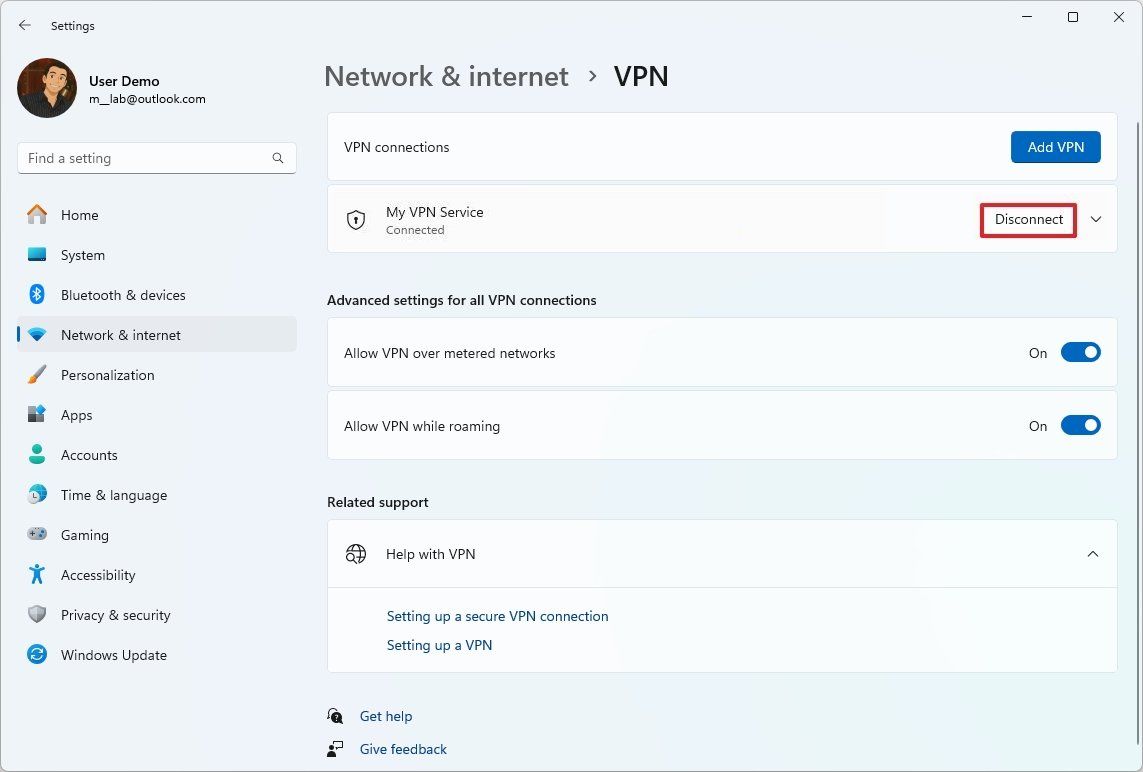
5. Nhấp vào nút Confirm.
Sau khi bạn hoàn tất các bước, máy tính sẽ ngắt kết nối khỏi máy chủ VPN.
Ngắt kết nối khỏi Thanh tác vụ
Để ngắt kết nối VPN khỏi Thanh tác vụ, hãy thực hiện các bước sau:
1. Nhấp vào biểu tượng mạng trong Taskbar
2. Nhấp vào nút VPN.
3. Chọn kết nối VPN.
4. Nhấp vào nút Disconnect.
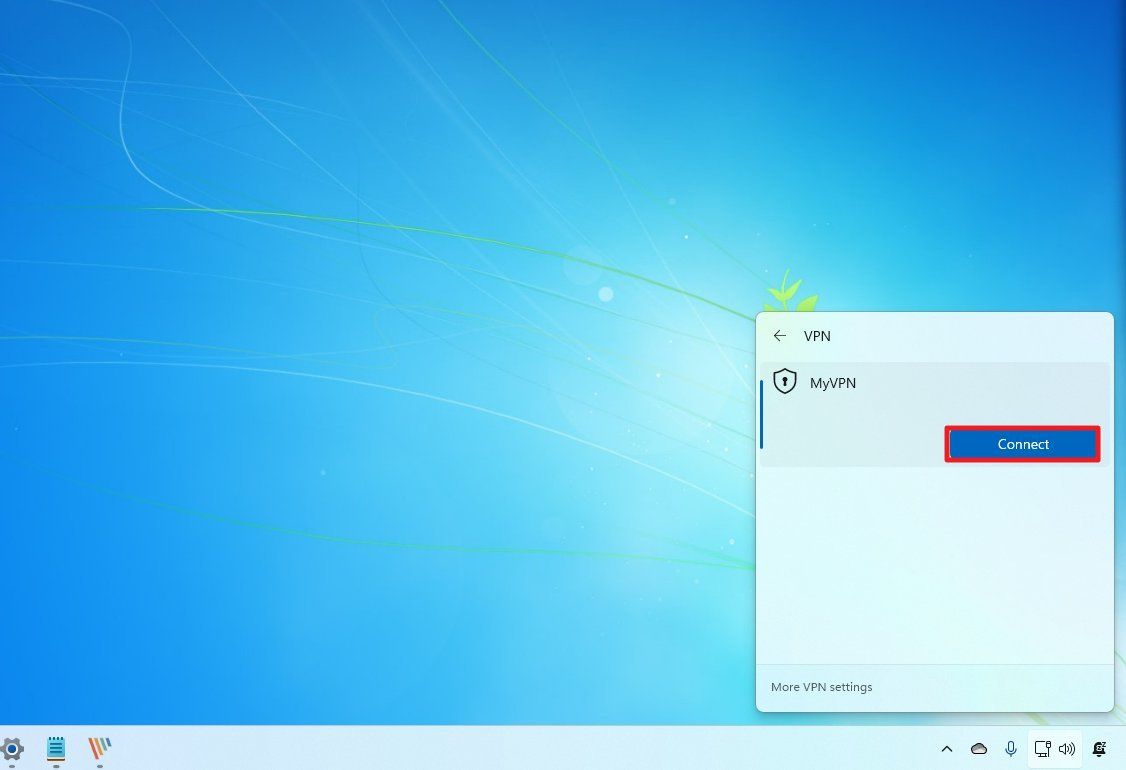
Sau khi bạn hoàn tất các bước, máy tính xách tay hoặc máy tính để bàn sẽ chấm dứt kết nối với mạng riêng ảo từ xa.
Cách xóa kết nối VPN trên Windows 11
Để xóa và gỡ bỏ kết nối VPN, hãy thực hiện theo các bước sau:
1. Mở Settings.
2. Nhấp vào Network & internet.
3. Nhấp vào trang VPN ở phía bên phải.
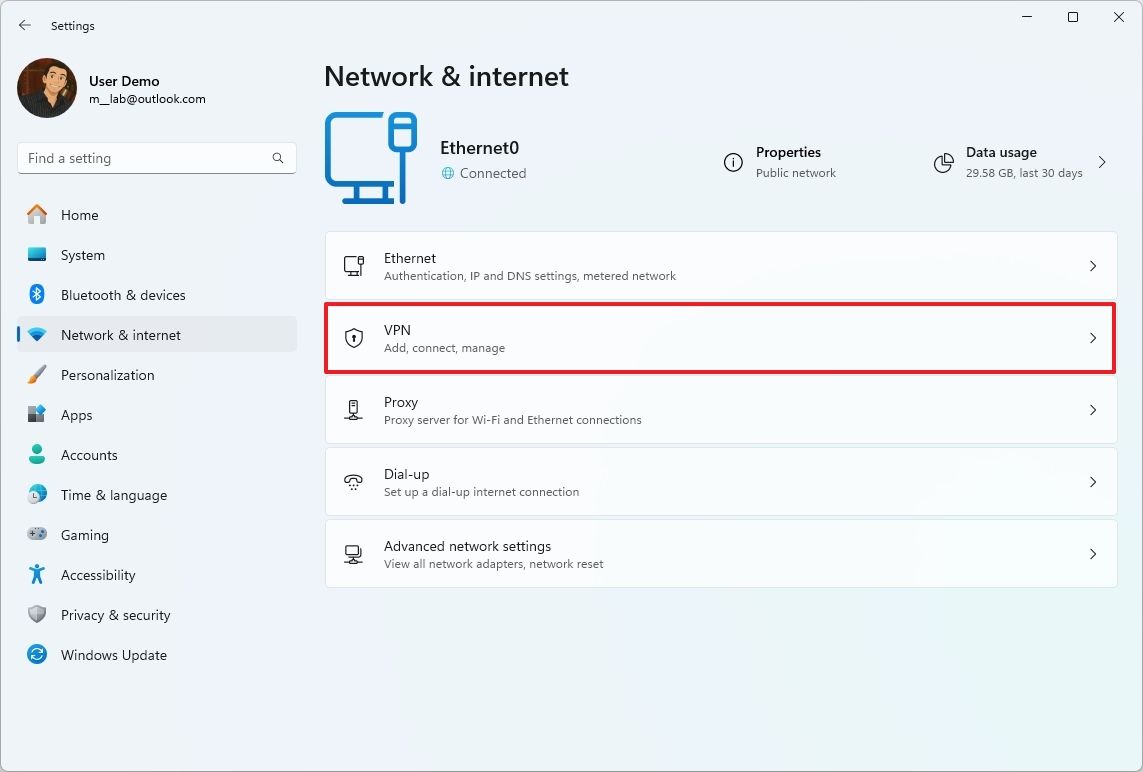
4. Nhấp vào kết nối để truy cập cài đặt của nó.
5. Nhấp vào nút Disconnect (nếu có).
6. Nhấp vào nút Remove.
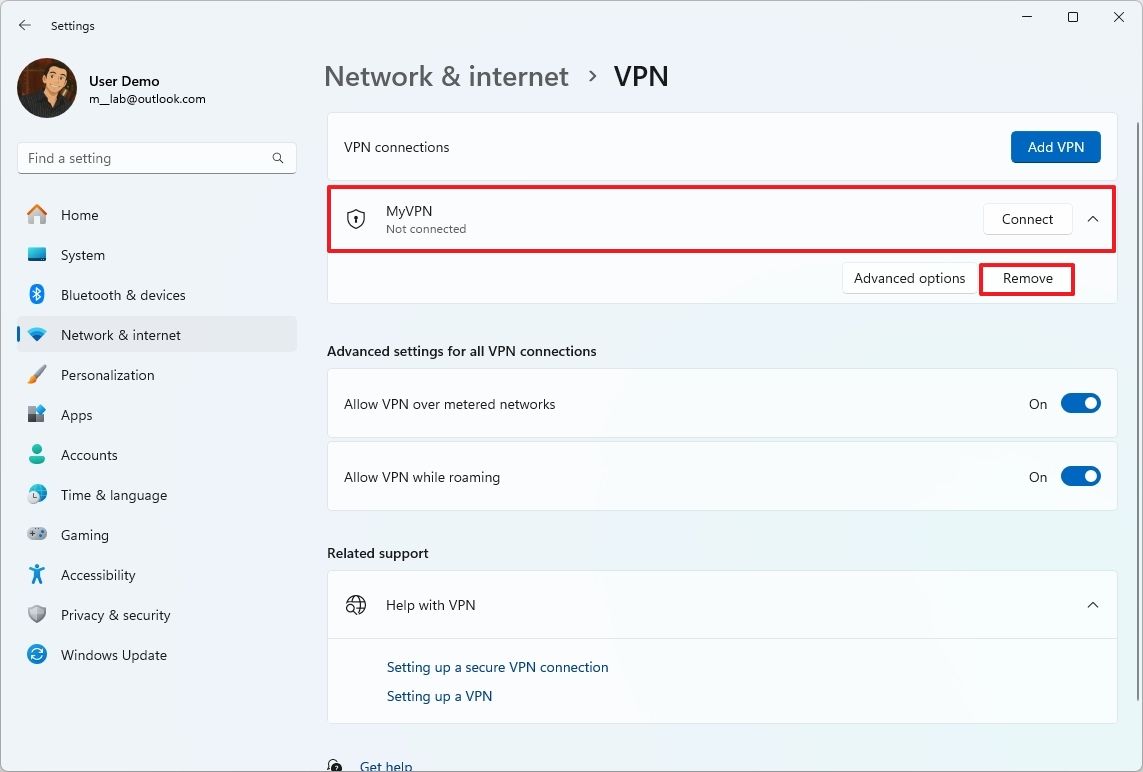
Sau khi bạn hoàn tất các bước, kết nối VPN sẽ bị xóa khỏi máy tính.
Các lựa chọn VPN và phần mềm hàng đầu của chúng tôi
Nếu bạn muốn hoàn tất các bước cấu hình, bạn sẽ cần một dịch vụ VPN đáng tin cậy và Windows 11 hoặc 10. Chúng tôi thiên về ExpressVPN vì giá cả tuyệt vời, nhiều tính năng và bảo mật đã được chứng minh, nhưng có nhiều tùy chọn khác được liệt kê bên dưới.